win10如何不锁屏 win10取消电脑自动锁屏的方法
更新时间:2024-02-17 15:48:07作者:jiang
随着科技的不断进步,Windows 10作为最新一代操作系统,给我们带来了更加智能便捷的使用体验,有时候我们在使用电脑的时候会感到困扰,因为它会自动锁屏,打断了我们的工作和娱乐。有没有办法可以取消电脑的自动锁屏呢?在本文中我们将介绍一些简单实用的方法,帮助你解决这个问题,让你的Windows 10不再频繁锁屏,让你的使用体验更加顺畅。
步骤如下:
1.打开控制面板。
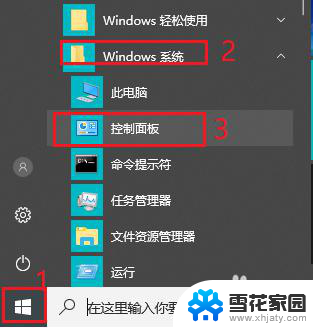
2.将查看方式改为“大图标”。
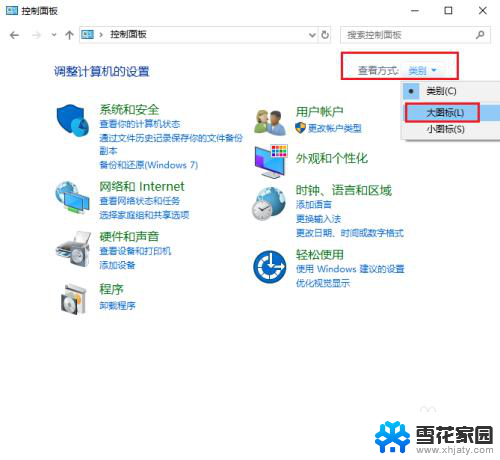
3.点击“电源选项”。
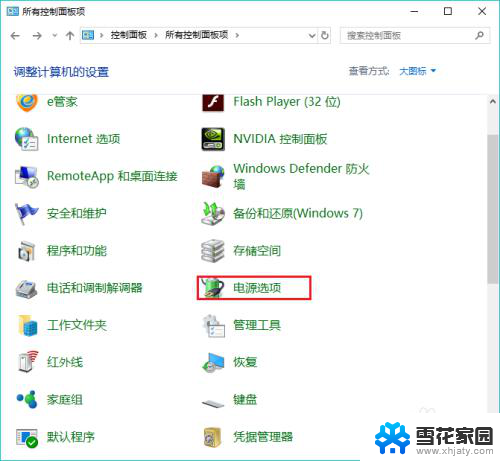
4.点击左侧“更改计算机睡眠时间”。
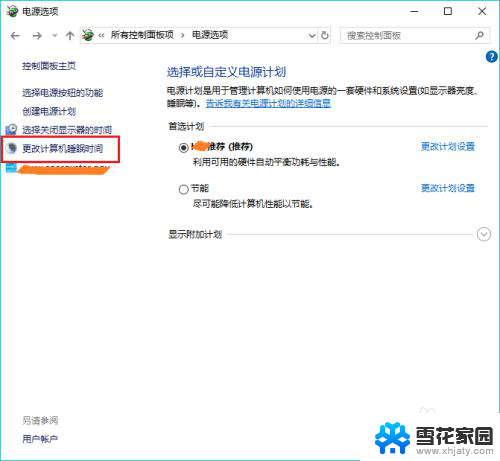
5.更改“使计算机进入睡眠状态”时间为“从不”。
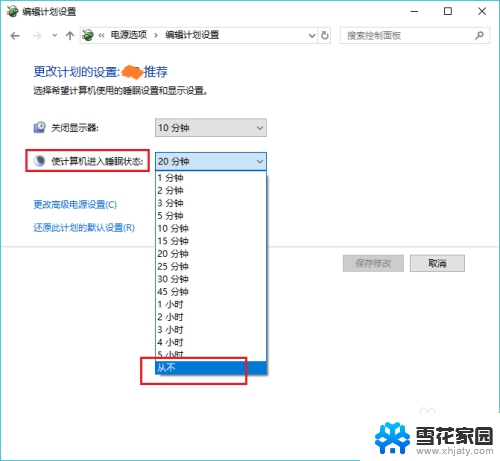
6.点击“保存修改”。win10电脑就不再会自动锁屏啦。
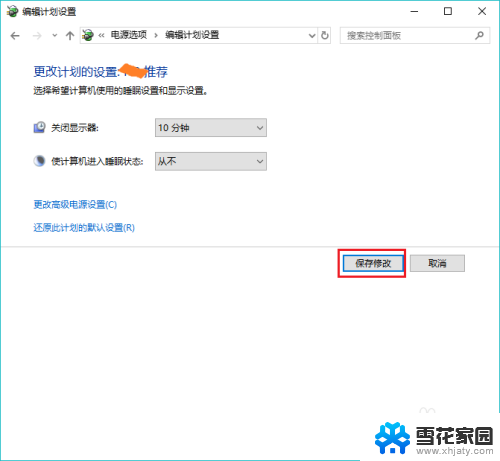
以上就是win10如何不锁屏的全部内容,有出现这种现象的小伙伴不妨根据小编的方法来解决吧,希望能够对大家有所帮助。
win10如何不锁屏 win10取消电脑自动锁屏的方法相关教程
-
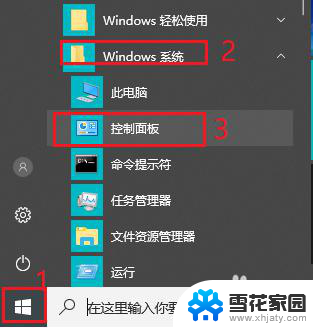 电脑如何取消自动锁屏 win10怎样停止电脑自动锁屏
电脑如何取消自动锁屏 win10怎样停止电脑自动锁屏2023-12-09
-
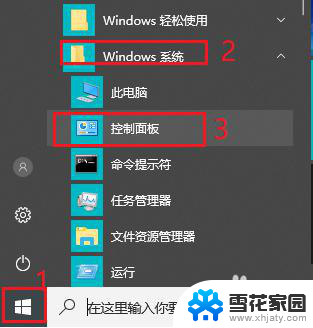 windows怎么取消锁屏 怎样取消Win10电脑的自动锁屏
windows怎么取消锁屏 怎样取消Win10电脑的自动锁屏2023-11-22
-
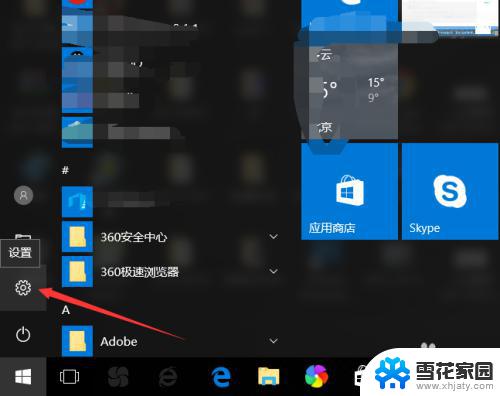 电脑win10怎么设置锁屏 win10自动锁屏的设置方法
电脑win10怎么设置锁屏 win10自动锁屏的设置方法2023-09-11
-
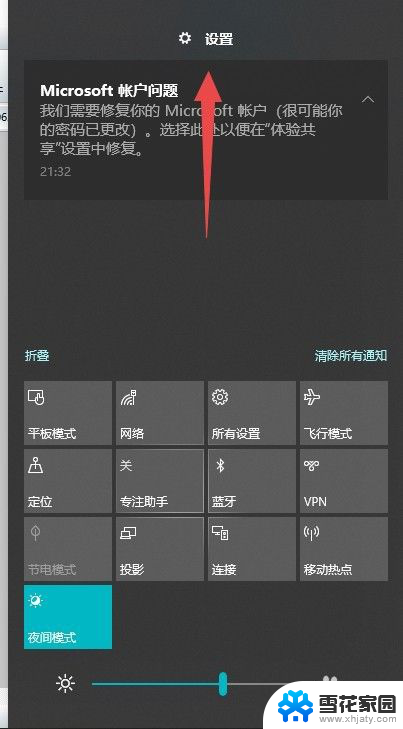 电脑锁屏密码解不开怎么办 Win10如何取消锁屏密码
电脑锁屏密码解不开怎么办 Win10如何取消锁屏密码2023-12-30
- 电脑自动锁屏幕怎样设置 Win10如何定时自动锁定电脑屏幕
- 台式电脑锁屏密码怎么关闭 Win10如何取消锁屏密码
- 电脑w10系统锁屏怎么设置 win10自动锁屏设置方法
- 电脑密码锁屏怎么取消掉 Win10如何设置锁屏密码
- win10修改锁屏时间 如何在Win10电脑上设置自动锁屏时间
- win10开启锁屏 win10自动锁屏设置方法
- 默认浏览器如何设置 win10如何设置默认浏览器为火狐
- 电脑怎么查开机自动启动程序 如何关闭win10开机自动启动的程序
- 新电脑字体怎么调小 win10字体大小设置教程
- 为什么电脑打字不显示 Win10微软拼音输入法候选字显示问题
- windows10中英文切换 win10中英文输入法切换的方法
- 清除右键菜单 win10怎么清除右键菜单多余的选项
win10系统教程推荐
- 1 默认浏览器如何设置 win10如何设置默认浏览器为火狐
- 2 为什么电脑打字不显示 Win10微软拼音输入法候选字显示问题
- 3 windows10中英文切换 win10中英文输入法切换的方法
- 4 microsoft edge 如何卸载 Win10如何卸载edge浏览器
- 5 电脑截屏快捷键ctrl+alt+s保存到哪里了 Win10截图保存在哪里
- 6 怎样重置c盘 win10初始化重置c盘需要备份哪些文件
- 7 win10电脑怎么改账户名 win10账户名称如何更改
- 8 电脑上怎么改时间 win10系统怎样更改电脑的日期和时间
- 9 笔记本电脑如何合上后不关闭屏幕 win10合上笔记本不关闭屏幕设置方法
- 10 电脑的激活日期怎么查 怎样查看win10系统激活的具体时间